この簡単なガイドでは、FedoraSilverblue32からFedoraSilverblue33にアップグレードする手順について説明します。FedoraSilverblueのアップグレードは非常に簡単で高速です。他の従来のLinuxデスクトップオペレーティングシステムよりもはるかに高速です。最新バージョンにアップグレードした後に問題が発生した場合は、以前の作業バージョンに簡単にロールバックできます。それでは、Silverblue33をSilverblue32からアップグレードしてみましょう。
現在のFedoraSilveblueバージョンをアップグレードする前に、すべての重要なデータのバックアップを必ず取ってください。 失うわけにはいかないこと。
FedoraSilverblueを更新
現在インストールされているFedoraSilverblueのバージョンを確認してください:
$ cat /etc/fedora-release
Fedora release 32 (Thirty Two)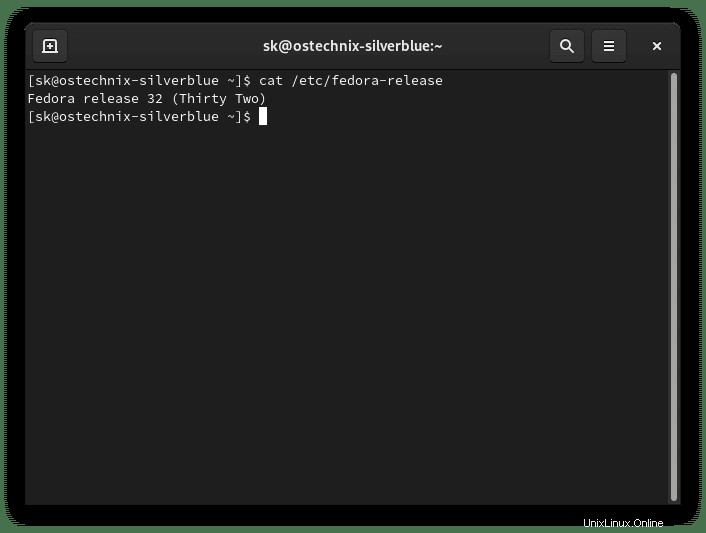
上記の出力からわかるように、私は現在FedoraSilverblue32バージョンを使用しています。
通知バーで新しい更新が利用可能になると通知されます。または、以下のようにコマンドラインから更新を確認することもできます。
コマンドを使用してダウンロードせずに、利用可能な更新を確認しましょう:
$ rpm-ostree upgrade --check出力例:
1 metadata, 0 content objects fetched; 592 B transferred in 4 seconds; 0 bytes content written
Enabled rpm-md repositories: fedora-cisco-openh264 fedora updates
Updating metadata for 'fedora-cisco-openh264'... done
rpm-md repo 'fedora-cisco-openh264'; generated: 2020-08-25T19:05:18Z
Updating metadata for 'fedora'... done
rpm-md repo 'fedora'; generated: 2020-04-22T22:22:36Z
Updating metadata for 'updates'... done
rpm-md repo 'updates'; generated: 2020-12-26T01:07:01Z
Importing rpm-md... done
AvailableUpdate:
Version: 32.20201226.0 (2020-12-26T00:49:11Z)
Commit: ee54ef5c6ac567ea0f088ca9314794358def0ae0a544061a5a59342cb260ae04
GPGSignature: Valid signature by 97A1AE57C3A2372CCA3A4ABA6C13026D12C944D0
SecAdvisories: 4 unknown severity, 3 low, 12 moderate, 2 important
Diff: 299 upgraded, 2 removed, 5 added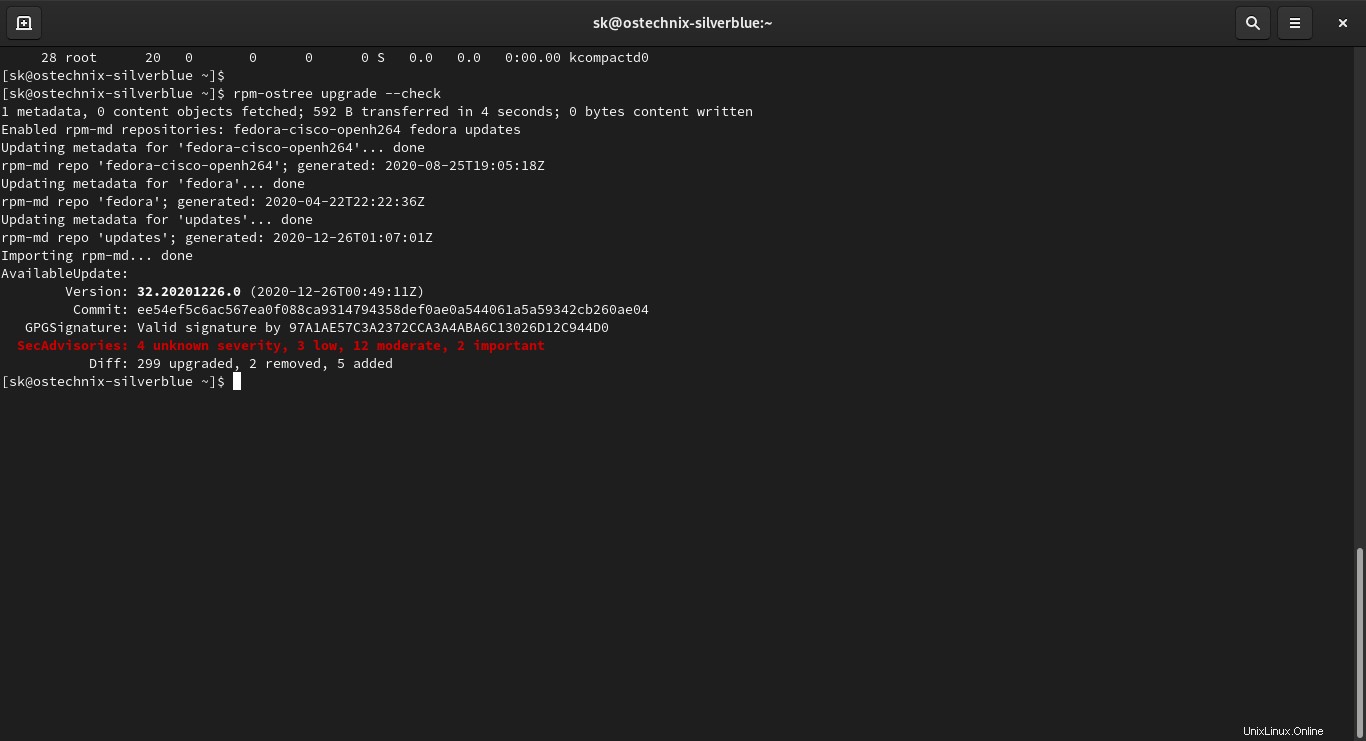
Fedora Silverblueのすべてのパッケージを更新するには、以下を実行するだけです:
$ rpm-ostree upgrade出力例:
⠂ Receiving objects: 99% (2562/2570) 900.3 kB/s 173.8 MB
Receiving objects: 99% (2562/2570) 900.3 kB/s 173.8 MB... done
Checking out tree ee54ef5... done
Enabled rpm-md repositories: fedora-cisco-openh264 fedora updates
Updating metadata for 'fedora-cisco-openh264'... done
rpm-md repo 'fedora-cisco-openh264'; generated: 2020-08-25T19:05:18Z
Updating metadata for 'fedora'... done
rpm-md repo 'fedora'; generated: 2020-04-22T22:22:36Z
Updating metadata for 'updates'... done
rpm-md repo 'updates'; generated: 2020-12-26T01:07:01Z
Importing rpm-md... done
Resolving dependencies... done
Will download: 1 package (314.9 kB)
Downloading from 'updates'... done
Importing packages... done
Relabeling... done
Checking out packages... done
Running pre scripts... done
Running post scripts... done
Running posttrans scripts... done
Writing rpmdb... done
Writing OSTree commit... done
Staging deployment... done
Freed: 831.1 MB (pkgcache branches: 1)
Upgraded:
at-spi2-core 2.36.0-1.fc32 -> 2.36.1-1.fc32
avahi 0.7-23.fc32 -> 0.7-24.fc32
avahi-glib 0.7-23.fc32 -> 0.7-24.fc32
avahi-libs 0.7-23.fc32 -> 0.7-24.fc32
.
.
.
xorg-x11-server-common 1.20.8-1.fc32 -> 1.20.10-1.fc32
yelp 2:3.36.0-1.fc32 -> 2:3.36.2-1.fc32
yelp-libs 2:3.36.0-1.fc32 -> 2:3.36.2-1.fc32
Removed:
dbxtool-8-12.fc32.x86_64
libidn-1.35-7.fc32.x86_64
Added:
criu-libs-3.15-1.fc32.x86_64
fwupd-plugin-flashrom-1.5.3-1.fc32.x86_64
fwupd-plugin-modem-manager-1.5.3-1.fc32.x86_64
inih-49-1.fc32.x86_64
libva-2.7.1-1.fc32.x86_64
Run "systemctl reboot" to start a reboot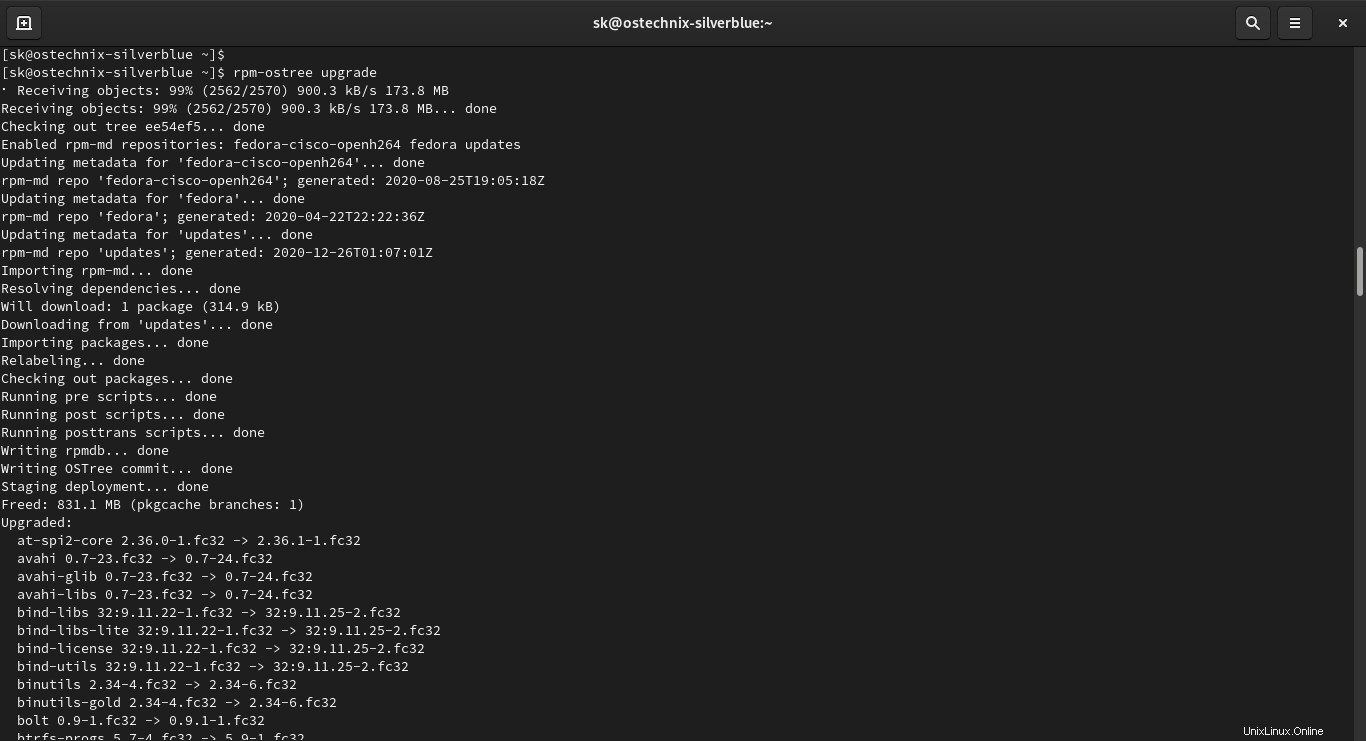
システムを再起動して更新を適用します:
$ systemctl rebootFedoraSilverblue32からFedoraSilverblue33にアップグレード
GNOMEソフトウェアを介して最新のFedoraSilverblueにアップグレードできます。 またはostree コマンド。
グラフィカルな方法が必要な場合は、DashからGNOME Softwareアプリケーションを開き、更新に移動します。 タブ。アップグレードできる新しいFedoraバージョンがあることがわかります。 [ダウンロード]ボタンをクリックして、画面の指示に従います。
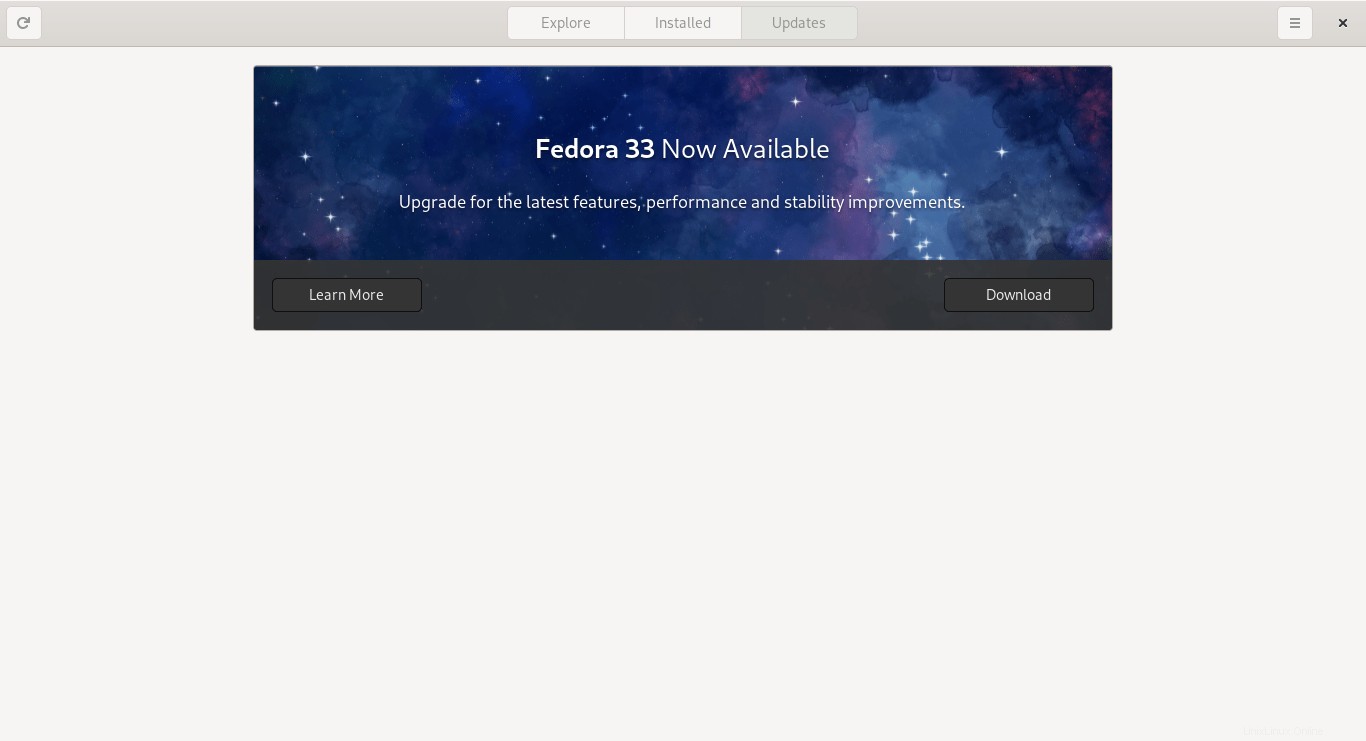
コマンドライン方式を使用する場合は、ターミナルを開き、コマンドを使用して使用可能なすべてのブランチを確認します。
$ ostree remote refs fedora 出力例:
[...]
fedora:fedora/33/ppc64le/silverblue
fedora:fedora/33/ppc64le/testing/silverblue
fedora:fedora/33/ppc64le/updates/silverblue
fedora:fedora/33/x86_64/silverblue
fedora:fedora/33/x86_64/testing/silverblue
fedora:fedora/33/x86_64/updates/silverblue
fedora:fedora/33/x86_64/silverblue
fedora:fedora/rawhide/aarch64/atomic-host
fedora:fedora/rawhide/aarch64/silverblue
fedora:fedora/rawhide/ppc64le/atomic-host
fedora:fedora/rawhide/ppc64le/silverblue
fedora:fedora/rawhide/x86_64/atomic-host
fedora:fedora/rawhide/x86_64/silverblue
fedora:fedora/rawhide/x86_64/workstation
fedora:fedora/x86_64/coreos/next
fedora:fedora/x86_64/coreos/stable
fedora:fedora/x86_64/coreos/testing はい、FedoraSilverblue33ブランチが利用可能です。
次に、次のコマンドを実行して、FedoraSilverblue32からFedoraSilverblue33にアップグレードします。
$ rpm-ostree rebase fedora:fedora/33/x86_64/silverblue出力例:
⠦ Receiving objects: 99% (40995/40996) 389.5 kB/s 1.1 GB
Receiving objects: 99% (40995/40996) 389.5 kB/s 1.1 GB... done
Checking out tree fb397c6... done
Enabled rpm-md repositories: fedora-cisco-openh264 fedora updates
Updating metadata for 'fedora-cisco-openh264'... done
rpm-md repo 'fedora-cisco-openh264'; generated: 2020-08-25T19:10:34Z
Updating metadata for 'fedora'... done
rpm-md repo 'fedora'; generated: 2020-10-19T23:27:19Z
Updating metadata for 'updates'... done
rpm-md repo 'updates'; generated: 2020-12-26T00:57:48Z
Importing rpm-md... done
Resolving dependencies... done
Will download: 2 packages (324.2 kB)
Downloading from 'fedora'... done
Downloading from 'updates'... done
Importing packages... done
Checking out packages... done
Running pre scripts... done
Running post scripts... done
Running posttrans scripts... done
Writing rpmdb... done
Writing OSTree commit... done
Staging deployment... done
Freed: 43.6 MB (pkgcache branches: 0)
Upgraded:
GConf2 3.2.6-27.fc31 -> 3.2.6-29.fc33
ModemManager 1.12.8-1.fc32 -> 1.14.6-1.fc33
ModemManager-glib 1.12.8-1.fc32 -> 1.14.6-1.fc33
.
.
.
uresourced-0.3.0-1.fc33.x86_64
zram-generator-0.2.0-4.fc33.x86_64
zram-generator-defaults-0.2.0-4.fc33.noarch
Run "systemctl reboot" to start a reboot
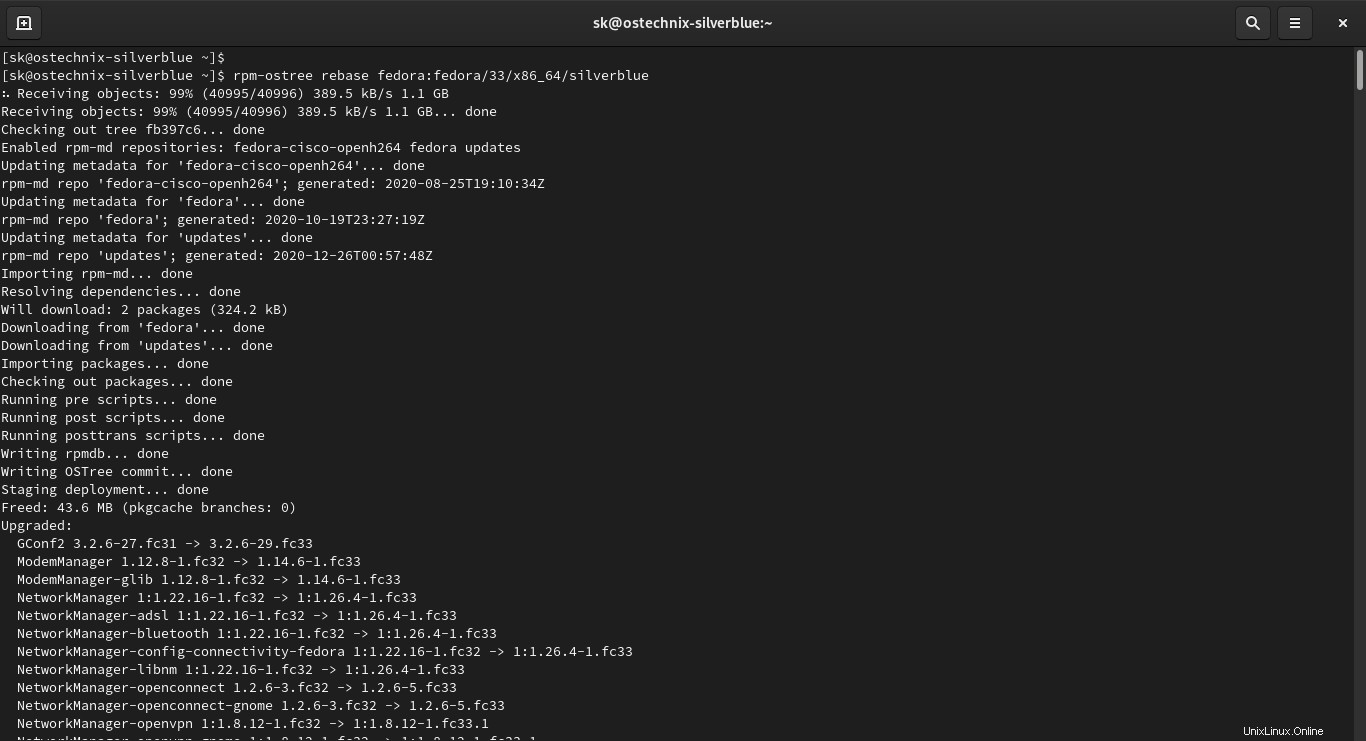
これは、システムアップデートと非常によく似ています。上記のコマンドは、新しいOSをダウンロードし、バックグラウンドでインストールします。
アップグレードが完了したら、システムを再起動して、新しくアップグレードされたFedoraSilverblue33デスクトップにログインします。
$ systemctl reboot
お気づきかもしれませんが、私はsudoを使用しませんでした どこでも許可。これは正常です;インストーラーで管理者権限を持つユーザーになるように設定すると、rpm-ostreeを介してインストールするように構成されます。 sudoは必要ありません 。
新しくアップグレードされたFedoraSilverblue33バージョンにログインした後、そのバージョンをチェックして、OSが正常にアップグレードされているかどうかを確認します。
$ cat /etc/fedora-release
Fedora release 33 (Thirty Three)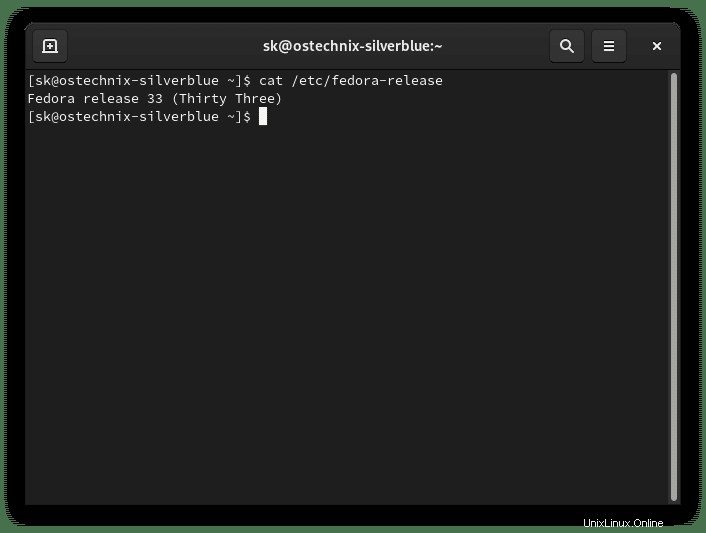
はい、それは確かにFedora33Silverblueです。設定ウィンドウからも確認できます。トップバーの下矢印ボタンをクリックして、[設定]を選択します。
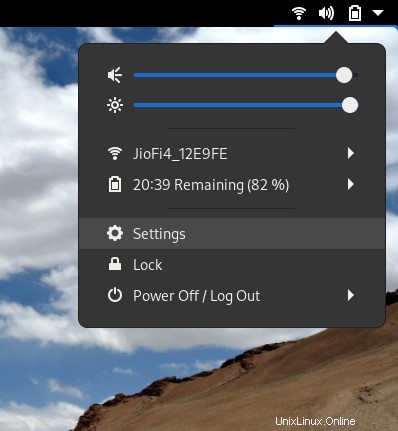
[バージョン情報]セクションには、FedoraOS名などの詳細が表示されます。
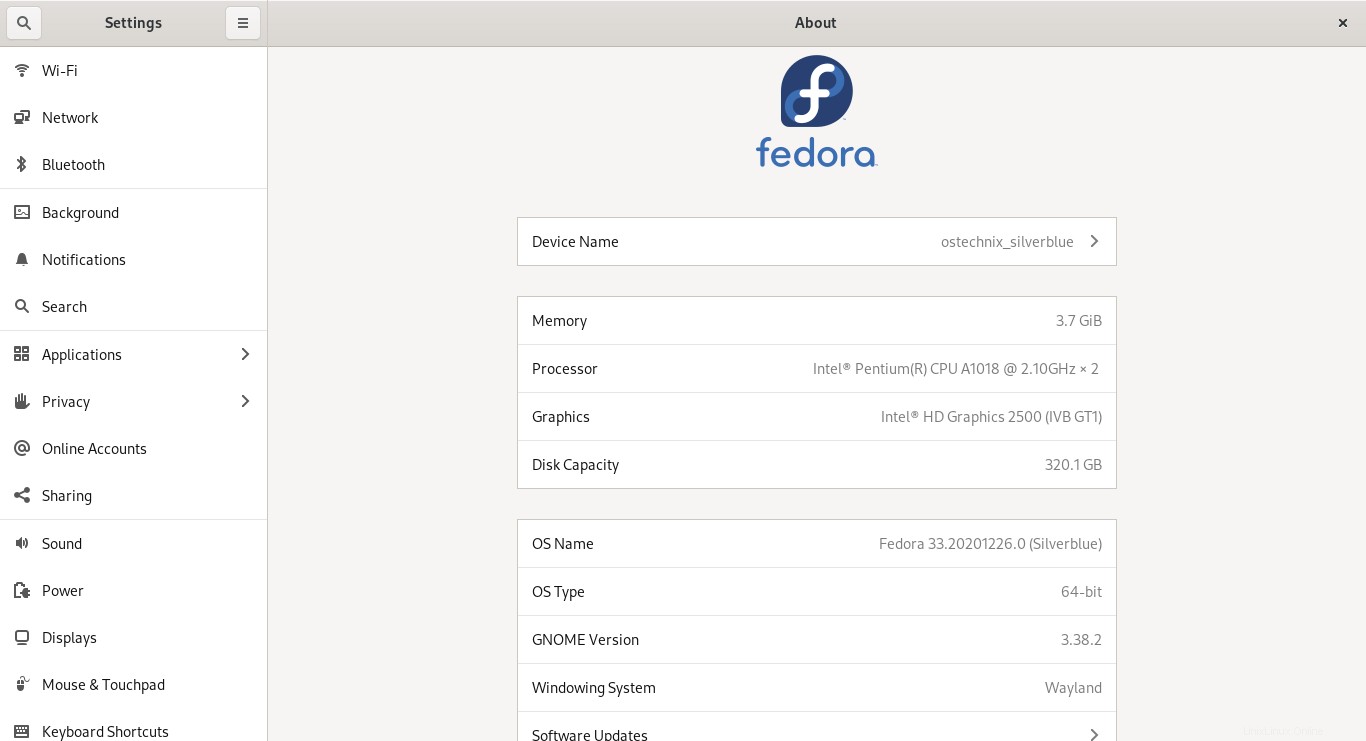
おめでとう!これで、FedoraSilverblue33へのアップグレードに成功しました。
導入部で述べたように、最新バージョンにアップグレードした後に問題が発生した場合は、以前のバージョンにロールバックできます。 Fedora Silverblueを以前の作業バージョンにダウングレードまたはロールバックするには、次のガイドを参照してください。
- FedoraSilverblueを以前のバージョンにロールバックする方法